動作検証バージョン:Windows版Excel(バージョン1810 ビルド11001.20074)
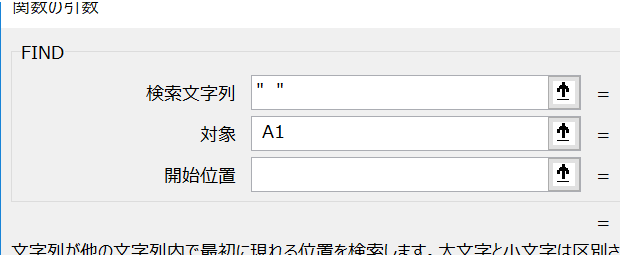
「excel 全角スペース 文字位置」
といった検索キーワードでのアクセスが時折あります。
Excelで、何らかの文字列から全角スペースを探し、何文字目にあるのか調べるにはどのような計算式にすればいいのか探していらしたのでしょう。
[スポンサードリンク]
FIND関数で全角スペースの位置を取得する
FIND関数で全角スペースの位置を取得できます。
▼操作概要:全角スペースが何文字目かを取得する
※A1セルに入力されているデータで全角スペースが何文字目にあるかをB1セルに表示する例
B1セルに
=FIND(" ", A1)
という計算式を入力する
※A1セルに入力されているデータで全角スペースが何文字目にあるかをB1セルに表示する例
B1セルに
=FIND(" ", A1)
という計算式を入力する
FIND関数の第1引数には検索する文字列を指定しますから、全角スペースを「"」(ダブルクォーテーション)で括って指定しています。
=FIND(" ", A1)
第2引数には元のデータを指定するので、この場合A1です。
=FIND(" ", A1)
A列に、姓と名の間に全角スペースの入った氏名が存在しているときに、B1セルに「=FIND(" ", A1)」を入力して下方向コピーすると、
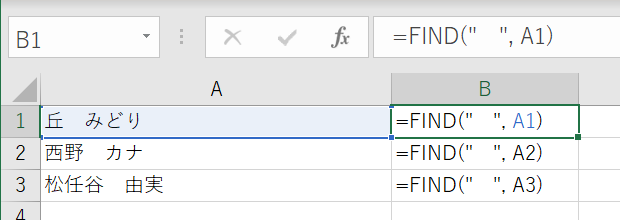
下図のように全角スペースが何文字目にあるか表示されます。
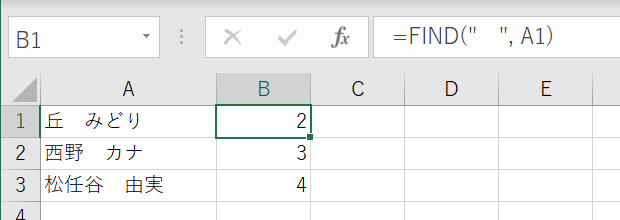
サンプルデータは2018年紅白歌合戦の出場者より
SEARCH関数でも可
FIND関数を使うのがおすすめですが、SEARCH関数でも同じことは可能です。
▼操作概要:全角スペースが何文字目かを取得する
※A1セルに入力されているデータで全角スペースが何文字目にあるかをB1セルに表示する例
B1セルに
=SEARCH(" ", A1)
という計算式を入力する
※A1セルに入力されているデータで全角スペースが何文字目にあるかをB1セルに表示する例
B1セルに
=SEARCH(" ", A1)
という計算式を入力する
FIND関数とSEARCH関数はよく似た関数で、大文字と小文字を区別するかと、ワイルドカードを使えるかに、違いがあります。
全角スペースを探して何文字目にあるかを取得するなら、関数名も短く文字列検索でより多く使われていて可読性に優れるFIND関数をおすすめします。
最終更新日時:2018-11-17 00:22
[スポンサードリンク]
Home » Excel(エクセル)の関数・数式の使い方 » 文字列 » 全角スペースを検索して位置を取得-FIND関数・SEARCH関数
 『インストラクターのネタ帳』では、2003年10月からMicrosoft Officeの使い方などを紹介し続けています。
『インストラクターのネタ帳』では、2003年10月からMicrosoft Officeの使い方などを紹介し続けています。










